Có nhiều lý do chính đáng để ghi lại cuộc trò chuyện trên WhatsApp—để thu thập bằng chứng, cho mục đích nghiên cứu, ghi lại cuộc họp, v.v. Tuy nhiên, không giống như các ứng dụng nhắn tin tức thời và hội nghị video khác, WhatsApp thiếu hỗ trợ riêng cho tính năng ghi âm cuộc gọi.
Điều đó khiến việc ghi âm cuộc gọi WhatsApp hơi phức tạp nhưng không phải là không thể. Trong hướng dẫn này, chúng tôi sẽ chỉ cho bạn cách ghi lại cuộc gọi video và cuộc gọi âm thanh WhatsApp trên thiết bị Android và iOS.
Các hạn chế của tính năng Ghi âm cuộc gọi WhatsApp trên Android và iOS
Mặc dù Android và iOS có tính năng ghi màn hình tích hợp nhưng chúng không phải là lựa chọn tốt nhất để ghi âm cuộc gọi WhatsApp. Các công cụ này chỉ được trang bị để ghi lại hình ảnh và âm thanh tương ứng từ màn hình và loa của thiết bị của bạn.
Trình ghi màn hình tích hợp không thể ghi lại âm thanh đầu vào từ micrô của bạn, vì vậy bạn không thể sử dụng nó để ghi lại tương tác hai chiều. Bạn có thể sử dụng các thiết bị âm thanh bên ngoài (ví dụ: tai nghe truyền qua) cho tạo bản ghi âm chất lượng cao cuộc trò chuyện WhatsApp của mình. Tuy nhiên, những thiết bị này thường bán lẻ với giá khoảng 40 USD trở lên. Ngoài ra, âm thanh không phải lúc nào cũng hay như bản gốc.
Trình ghi cuộc gọi của bên thứ ba có hoạt động không?
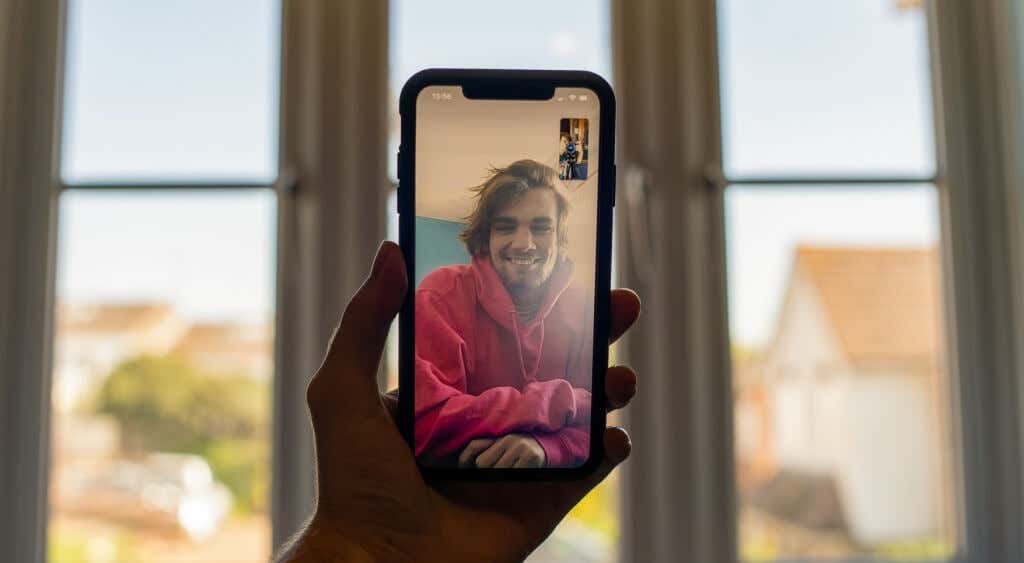
Nếu lên mạng tìm cách ghi âm cuộc gọi video và âm thanh WhatsApp, bạn sẽ tìm thấy một số bài đăng trên blog đề xuất ứng dụng của bên thứ ba. Những ứng dụng ghi âm hoặc ghi màn hình này không thể cung cấp cho bạn những gì bạn cần. Chúng tôi đã thử một số ứng dụng trên thiết bị Android và iOS nhưng không có ứng dụng nào hoạt động hiệu quả. Điều này là do máy ghi âm của bên thứ ba không thể truy cập đồng thời vào micrô trên thiết bị của bạn trong các cuộc gọi âm thanh và video.
Đối với cuộc gọi video WhatsApp, ứng dụng sẽ chỉ ghi lại nội dung trên màn hình của bạn chứ không ghi lại âm thanh. Khi bạn ghi âm cuộc gọi thoại WhatsApp, quá trình phát lại âm thanh sẽ tạo ra những tiếng ồn bị bóp nghẹt và rè rè. Một số ứng dụng ghi âm cuộc gọi tuyên bố thẳng thừng rằng chúng không thể ghi âm cuộc gọi VOIP được thực hiện bằng các ứng dụng xã hội (WhatsApp, Skype, Telegram, v.v.).
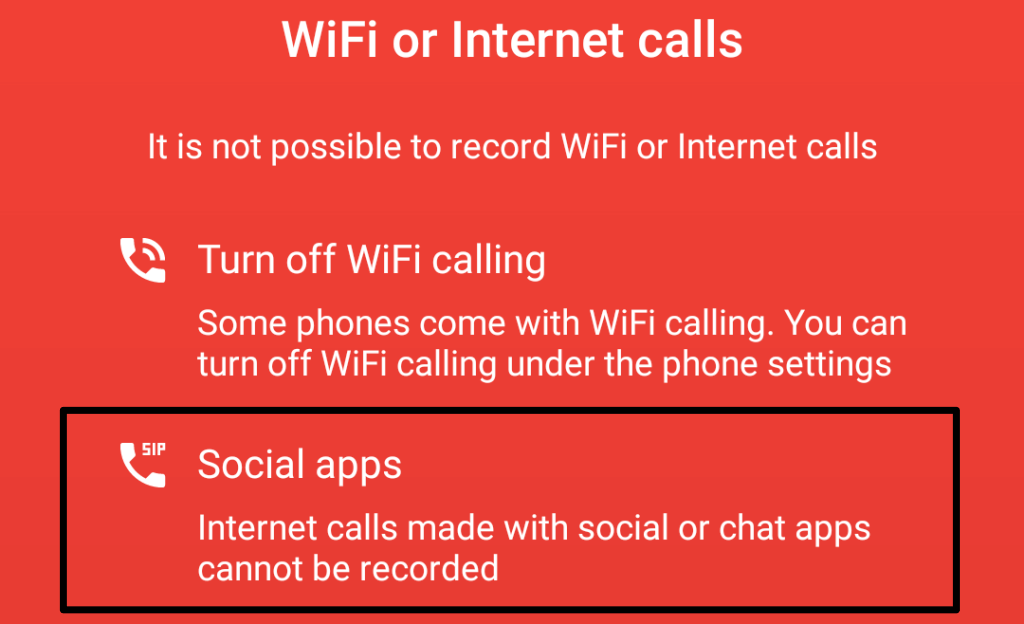
Vì vậy, (hiện tại) không thể ghi âm cuộc gọi WhatsApp bằng ứng dụng ghi âm của bên thứ ba trên thiết bị iOS và Android. Cách giải quyết tốt nhất là ghi âm cuộc gọi theo cách thủ công bằng điện thoại thông minh hoặc máy tính khác.
Ghi lại cuộc gọi WhatsApp bằng thiết bị khác
.Nếu bạn có thiết bị phụ (điện thoại thông minh, máy tính bảng hoặc PC), hãy sử dụng ứng dụng ghi âm tích hợp trên thiết bị để ghi âm cuộc gọi WhatsApp. Để ghi lại cuộc gọi video WhatsApp, hãy mở ứng dụng camera trên thiết bị phụ, chuyển sang chế độ “video” và bắt đầu ghi. Cài đặt ứng dụng ghi âm cuộc gọi của bên thứ ba trên thiết bị phụ nếu thiết bị đó không có trình ghi âm thanh hoặc video tích hợp.
Đảm bảo bạn bật loa ngoài để thiết bị phụ có thể ghi lại chính xác giọng nói của (những) người tham gia khác.
Nếu bạn sử dụng iPhone, có một giải pháp thay thế dễ dàng hơn là sử dụng máy tính xách tay hoặc máy tính để bàn Mac để ghi lại cuộc trò chuyện WhatsApp từ xa. Chuyển sang phần tiếp theo để tìm hiểu cách thực hiện.
Ghi âm cuộc gọi âm thanh WhatsApp bằng QuickTime Player trên máy Mac
QuickTime Player là tiện ích phát đa phương tiện được tích hợp trong hệ điều hành mac. Công cụ này cho phép bạn phản chiếu màn hình iPhone/iPad của bạn với máy Mac ghi âm cuộc gọi từ VOIP hoặc các ứng dụng nhắn tin tức thì như FaceTime, WhatsApp, v.v.
Từ thử nghiệm của mình, chúng tôi không thể ghi lại cuộc trò chuyện hai chiều (âm thanh và video) bằng QuickTime. Ứng dụng chỉ bắt đầu ghi khi chúng tôi tạo cuộc gọi/cuộc trò chuyện WhatsApp nhóm.
Về cơ bản, bạn chỉ có thể sử dụng công cụ/phương pháp này để ghi âm cuộc gọi video hoặc âm thanh nhóm WhatsApp. Tất cả những gì bạn cần là máy tính để bàn hoặc máy tính xách tay Mac có cài đặt sẵn trình phát QuickTime, iPhone và cáp Lightning USB.
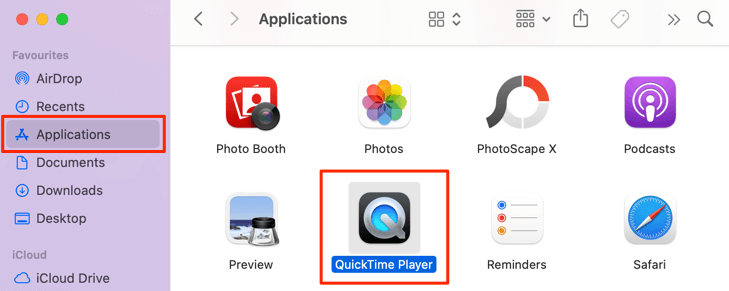
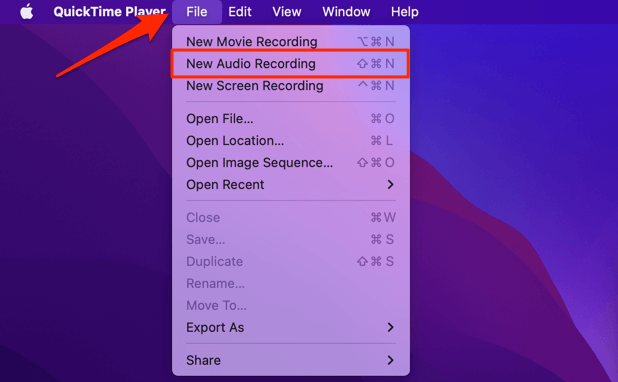
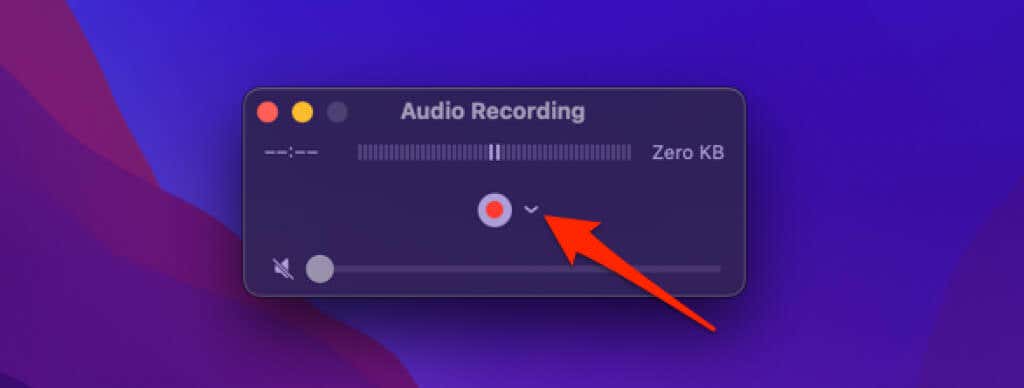
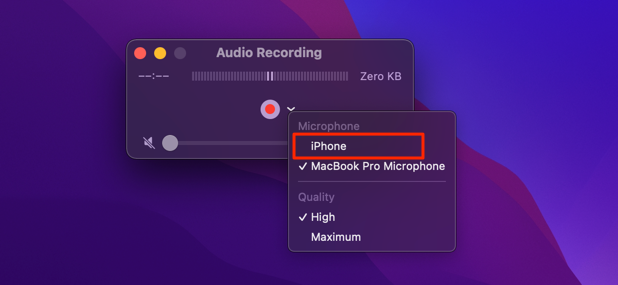
Nếu bạn đang ghi âm cuộc gọi video nhóm WhatsApp, hãy đảm bảo bạn chọn iPhone làm nguồn âm thanh và video trong phần “Máy ảnh” và “Micrô”.
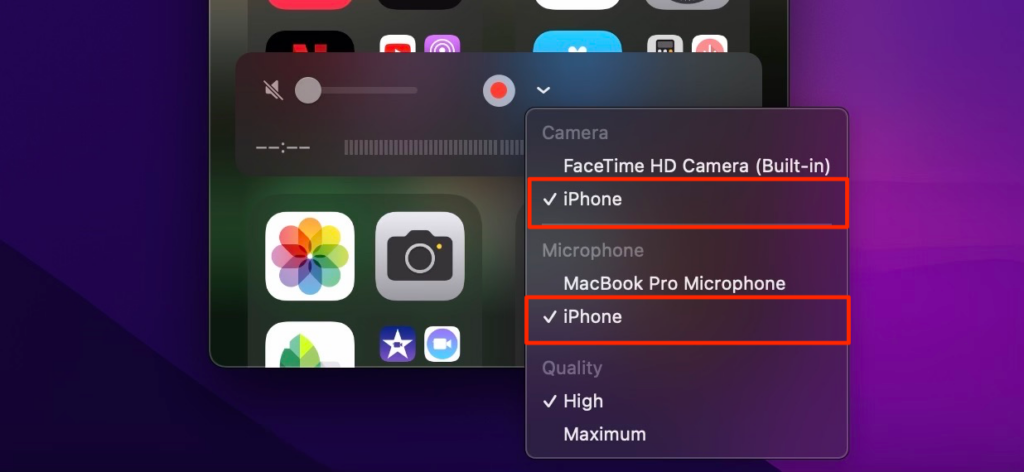
Bạn cũng có thể chọn chất lượng đầu ra âm thanh ưa thích trong phần “Chất lượng”. Hãy nhớ rằng chất lượng âm thanh bạn chọn có ảnh hưởng đến kích thước của bản ghi. Chất lượng âm thanh/video càng cao thì dung lượng ổ đĩa mà tệp ghi chiếm trên máy Mac của bạn càng lớn.
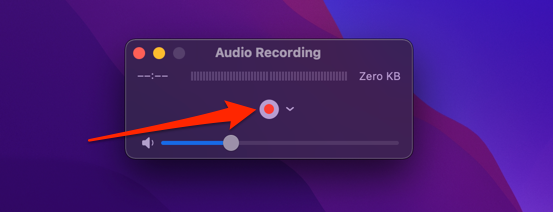
QuickTime sẽ ngay lập tức bắt đầu ghi âm thanh hoặc video khi có ít nhất ba người tham gia cuộc gọi nhóm. Bạn sẽ thấy kích thước ước tính của tệp âm thanh hoặc video khi QuickTime ghi lại cuộc trò chuyện.
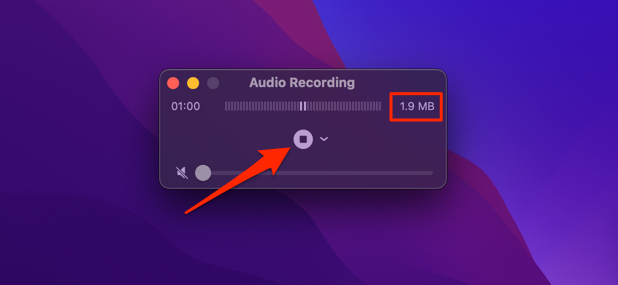
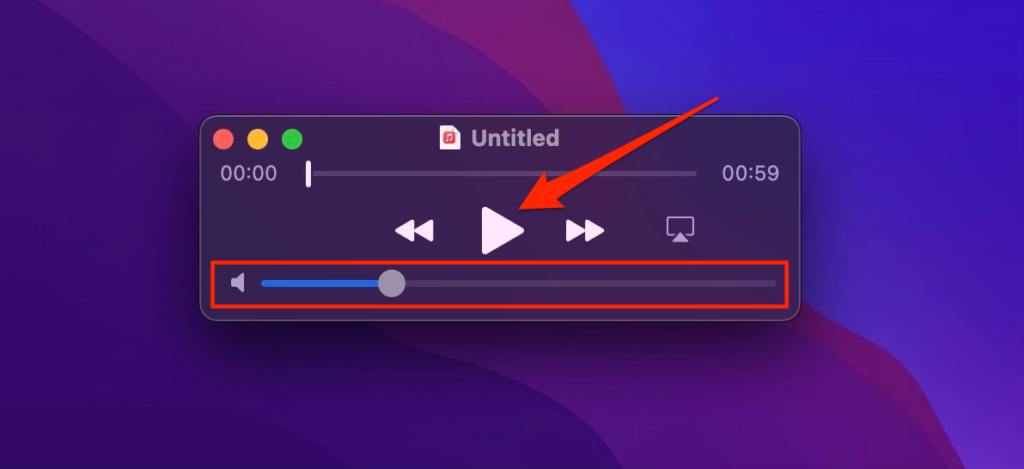
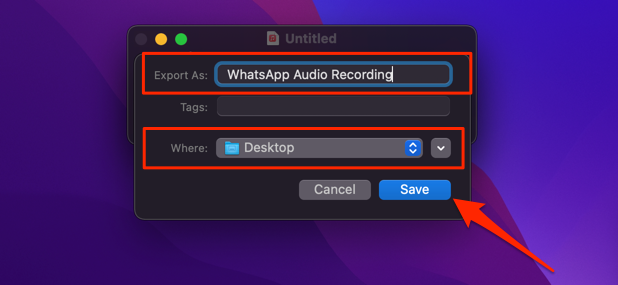
Ghi âm cuộc gọi WhatsApp: Hợp pháp hay bất hợp pháp?
Ở một số quốc gia, việc bí mật ghi âm bất kỳ loại cuộc trò chuyện điện thoại riêng tư nào là hoàn toàn bất hợp pháp. Vì vậy, trước khi sử dụng các ứng dụng hoặc phương pháp này để ghi lại cuộc gọi video và âm thanh WhatsApp, hãy xác nhận rằng ghi âm cuộc gọi là hợp pháp ở quốc gia hoặc khu vực của bạn. Nếu hợp pháp thì bạn cũng nên nhận được sự đồng ý của tất cả những người tham gia trước khi ghi âm cuộc trò chuyện của mình.
Việc ghi âm cuộc gọi điện thoại cũng có thể vi phạm chính sách liên lạc của tổ chức. Do đó, trước khi bạn ghi lại cuộc họp kinh doanh hoặc hội nghị ảo đó qua WhatsApp, hãy kiểm tra với người giám sát hoặc bộ phận nhân sự của bạn xem bạn có được phép làm như vậy không.
.